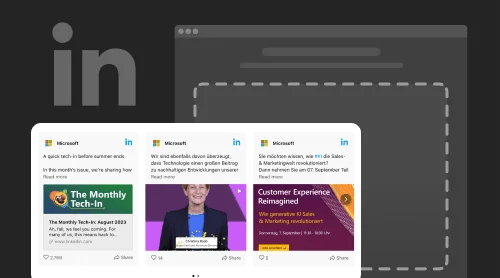Как встроить ленту LinkedIn на свой сайт
Для новичков в веб-разработке встраивание ленты LinkedIn на их сайт может показаться сложной задачей. Но не волнуйтесь, у нас есть идеальное решение в виде ленты LinkedIn Elfsight. Независимо от того, новичок вы в этой области или опытный профессионал, использование виджетов и плагинов — это выход. Они предлагают простую настройку, многие из них бесплатны, а преимущества многочисленны. Давайте рассмотрим, как можно легко интегрировать одну из лучших лент LinkedIn на свой веб-сайт всего за несколько простых шагов:
- Персонализируйте идеальный шаблон, который соответствует стилю и теме вашего веб-сайта.
- Легко сгенерируйте код установки с помощью генератора кода Elfsight и просто скопируйте его.
- Вставьте сгенерированный код в любое место на своей веб-странице.
Хотите увидеть это в действии? Посмотрите нашу живую демонстрацию для быстрого примера!
С Elfsight LinkedIn Feed показ вашего профиля LinkedIn и публикаций на вашем сайте стал проще, чем когда-либо. Повысьте привлекательность вашего сайта, добавив этот динамический виджет, который держит ваших посетителей в курсе вашей активности в LinkedIn. Так что не ждите больше, начните прямо сейчас и наслаждайтесь преимуществами бесшовной интеграции LinkedIn Feed!
Как добавить плагин LinkedIn Feed на свой сайт: все методы
LinkedIn Feed — это идеальное решение для добавления динамического штриха на ваш сайт. После того, как вы настроите отображение в соответствии со своими предпочтениями, его бесшовное встраивание в ваши веб-страницы станет проще простого. С помощью простого и эффективного процесса вы можете вставить виджет LinkedIn Feed в любое поле HTML на вашем сайте, независимо от используемой платформы.
Используя возможности Elfsight LinkedIn Feed, вы получаете множество преимуществ, в том числе:
- Бесплатное отображение привлекательных лент LinkedIn с полной функциональностью.
- Простая настройка дизайна и шаблона с помощью удобной панели администрирования — кодирование не требуется.
- Поддержание вашего сайта в актуальном состоянии с помощью последних публикаций и действий LinkedIn с помощью автоматических обновлений.
Чтобы встроить виджет Elfsight LinkedIn Feed в HTML-код вашего сайта, follow Выполните следующие простые шаги:
- Войдите в панель администратора вашего поставщика виджетов Elfsight.
- Создайте, настройте и настройте виджет LinkedIn Feed в соответствии со своими предпочтениями.
- Сохраните настройки виджета.
- Скопируйте предоставленный код установки.
- Вставьте код в поле HTML в конце вашего веб-сайта.
Вот и все! Теперь вы можете использовать всю мощь Elfsight LinkedIn Feed на своем веб-сайте и улучшить опыт своей аудитории с помощью увлекательных постов LinkedIn, которые поощряют взаимодействие и связь. Используйте этот динамический виджет и наблюдайте, как ваш веб-сайт процветает с ярким контентом LinkedIn! Если вам нужна дополнительная информация, узнайте, как встроить социальную ленту в HTML-код вашего сайта (вы также можете выбрать LinkedIn в качестве источника).
Теперь давайте перейдем к встраиванию ленты LinkedIn на все популярные платформы.
Выведите свой сайт на новый уровень с помощью динамических лент LinkedIn с помощью виджета Elfsight LinkedIn Feed. Независимо от того, используете ли вы стандартный редактор сайтов или популярный визуальный конструктор, такой как Elementor, встраивание виджета — это просто.
Вариант 1: Стандартный редактор сайтов
Чтобы добавить привлекательные ленты LinkedIn на свой сайт, начните с создания и настройки виджета Elfsight LinkedIn Feed в панели администратора. Затем скопируйте и вставьте предоставленный код установки в поле HTML панели администратора вашего сайта. Выполните следующие простые шаги:
- Создайте виджет Elfsight LinkedIn Feed в панели администратора.
- Скопируйте код установки.
- Войдите в учетную запись своего веб-сайта.
- Перейдите на соответствующую страницу, на которую вы хотите встроить виджет.
- Вставьте пользовательский блок HTML в нужный раздел страницы.
- Вставьте код Elfsight LinkedIn Feed в блок.
Сохраните изменения, и все готово! Увлекательные ленты LinkedIn теперь будут легко отображаться на вашем сайте без необходимости сложных изменений HTML-кода.
Вариант 2: Elementor
Если вы предпочитаете Elementor для визуального редактирования, интеграция виджета ленты LinkedIn Elfsight на ваш сайт не составит труда. Вот как это сделать:
- Создайте бесплатно виджет Elfsight LinkedIn Feed в панели администратора и сохраните его.
- Скопируйте код установки.
- Откройте панель администратора вашего веб-сайта и выберите нужную страницу.
- Выберите «Изменить с помощью Elementor» из списка страниц или WordPress Page Manager.
- Перетащите элемент «HTML» в область страницы, куда вы хотите встроить каналы LinkedIn.
- Вставьте код Elfsight LinkedIn Feed в элемент.
Сохраните изменения в Elementor и WordPress, и все готово! Динамические ленты LinkedIn теперь будут отображаться на вашем сайте, улучшая опыт вашей аудитории и поощряя большую вовлеченность. Повторите этот процесс для каждой страницы, на которой вы хотите отобразить виджет ленты Elfsight LinkedIn.
Используя виджет ленты Elfsight LinkedIn, вы можете без усилий улучшить свой сайт с помощью привлекательных социальных лент и держать свою аудиторию в курсе последних обновлений и мероприятий вашей компании. Используйте этот мощный виджет и посмотрите, какое положительное влияние он оказывает на ваш сайт!
Чтобы легко интегрировать ленту Elfsight LinkedIn в ваш сайт Squarespace, вам понадобится код установки. Выполните следующие простые шаги, чтобы добавить виджет:
- Откройте панель администратора Squarespace. Войдите в свою учетную запись Squarespace и выберите веб-сайт, на который вы хотите встроить ленту LinkedIn.
- Откройте настройки страницы. Перейдите в раздел «Страницы» в левом меню. Выберите конкретную страницу, на которой вы хотите отобразить ленту, и нажмите «Изменить».
- Добавьте новый раздел. Выберите идеальное положение для виджета ленты LinkedIn и нажмите «Добавить раздел». Во всплывающем окне выберите опцию «Добавить пустой раздел».
- Вставьте код установки. Нажмите кнопку «Добавить блок» и выберите «Код» из опций. В области редактирования вставьте код установки ленты Elfsight LinkedIn.
- Отрегулируйте размер блока. Измените ширину блока, перетащив границу виджета до нужного размера.
Вот и все! Вы успешно интегрировали ленту Elfsight LinkedIn на свой веб-сайт Squarespace, что позволит посетителям оставаться в курсе ваших публикаций и действий в LinkedIn. Наслаждайтесь бесшовной интеграцией динамического контента LinkedIn в дизайн вашего сайта!
Если вы хотите интегрировать ленту LinkedIn Elfsight в ваш сайт Drupal, выполните следующие действия, чтобы бесшовно встроить виджет:
- Доступ к бэкэнду вашего сайта Drupal: Войдите в бэкэнд вашего сайта Drupal. Нажмите «Управление», а затем выберите «Контент». Выберите страницу, на которой вы хотите отобразить ленту LinkedIn, и нажмите «Изменить».
- Вставьте код установки: Чтобы добавить виджет ленты LinkedIn, вам понадобится код установки, предоставленный Elfsight. Чтобы вставить код, выполните следующие действия:
- Преобразуйте страницу в формат «Полный HTML».
- Переключитесь на исходный вид HTML, нажав кнопку «Источник».
- Вставьте код установки в нужную область страницы.
- Сохраните изменения.
Поздравляем! Вы успешно интегрировали виджет ленты LinkedIn Elfsight на определенную страницу вашего сайта Drupal. Динамический контент LinkedIn теперь отображается плавно, информируя посетителей о ваших последних публикациях и действиях. Наслаждайтесь улучшенным пользовательским опытом на вашем сайте с этим привлекательным виджетом!
Если ваша CMS не поддерживает прямую установку HTML-кода для виджета Elfsight LinkedIn Feed, не волнуйтесь! Вы все равно можете легко встроить его с помощью iFrame. Чтобы добиться этого, выполните следующие простые шаги:
- Получите код установки: начните с получения кода установки по умолчанию для вашего виджета ленты LinkedIn Elfsight.
- Скопируйте идентификатор вашего виджета: получив код установки, найдите уникальный идентификатор вашего виджета и скопируйте его. Вы можете найти его во второй строке кода.
- Преобразуйте код: Далее используйте следующий шаблон кода установки iFrame:
<iframe src=’https://sandbox.elfsightcdn.com/WIDGET_ID’ width=’100%’ height=’1000′ frameborder=’0′></iframe>
В приведенном выше коде замените ‘WIDGET_ID’ на конкретный идентификатор вашего виджета.
- Отрегулируйте размер: Отрегулируйте атрибут height, чтобы отрегулировать высоту вашего виджета. Окончательная версия кода должна выглядеть так: <iframe src=’https://sandbox.elfsightcdn.com/widget/cfd6efc3-1525-4ff0-9291-7ba6d8680f26′ width=’100%’ height=’1000′ frameborder=’0′></iframe>
Вы сделали это! Вы успешно преобразовали код установки виджета ленты LinkedIn Elfsight в формат iFrame. Теперь вы можете без труда встроить свою ленту LinkedIn с помощью iFrame на свой веб-сайт. Наслаждайтесь динамичным и интересным контентом, бесшовно интегрированным в ваши веб-страницы!
Если вы хотите продемонстрировать свою динамическую ленту LinkedIn на своем сайте Joomla, выполните следующие простые шаги:
- Откройте панель администрирования вашего сайта Joomla и перейдите в раздел Шаблоны. Войдите в панель администрирования и перейдите в раздел Расширения → Шаблоны → Шаблоны. Оттуда выберите шаблон, который в данный момент использует ваш сайт.
- Вставьте первую строку кода. Откройте файл index.php и найдите тег body. Вставьте первую строку вашего уникального кода установки сразу после тега . Сохраните изменения, чтобы применить встраивание.
- Выберите нужную веб-страницу для вашей ленты LinkedIn. Вернитесь на панель управления и нажмите «Статьи» в левом меню. Выберите конкретную страницу в разделе «Статьи», на которой вы хотите отобразить свою ленту LinkedIn.
- Внедрите вторую строку кода. Нажмите значок HTML-кода, а затем вставьте вторую строку вашего кода установки в предоставленное поле. Подтвердите действие, нажав «ОК», и не забудьте сохранить изменения.
С помощью этих простых шагов вы успешно добавили свою ленту LinkedIn на определенную страницу вашего сайта Joomla с помощью нашего бесплатного генератора виджетов! Улучшите свой веб-сайт с помощью динамического социального контента и укрепите присутствие вашей компании в Интернете с помощью привлекательных лент LinkedIn.
Не забывайте, что вы можете повторить этот процесс для нескольких страниц, встроив сгенерированный HTML-код в iFrame. Откройте для себя бесконечные возможности интеграции LinkedIn на вашем сайте Joomla и выделите свой профиль с помощью увлекательных постов, которые видны прямо на вашем сайте!
Выполните следующие действия:
- Доступ к панели администратора Shopify: Войдите в панель администратора Shopify и перейдите в раздел Каналы продаж → Интернет-магазин. Нажмите кнопку «Настроить», чтобы открыть визуальный редактор.
- Интеграция пользовательского раздела Liquid: как только вы окажетесь в визуальном редакторе, вы увидите домашнюю страницу по умолчанию. Если вы хотите настроить другую страницу, вы можете легко найти ее в раскрывающемся списке в верхней части страницы. Чтобы добавить виджет LinkedIn Feed, выберите «Добавить раздел» и выберите «Пользовательский Liquid» из доступных вариантов.
- Вставьте код установки: скопируйте и вставьте предоставленный код установки виджета LinkedIn Feed в указанное пользовательское поле Liquid. При желании вы также можете настроить цветовую схему и задать отступ сверху/снизу. Когда закончите, не забудьте сохранить изменения.
Вуаля! Теперь на вашем сайте Shopify отображается красивая лента LinkedIn на отдельной странице!
Вот шаги, которые вам нужно выполнить, чтобы добавить ленту LinkedIn на Wix:
- Доступ к редактору вашего сайта Wix: Войдите в свою учетную запись Wix и выберите нужный веб-сайт, на котором вы хотите отобразить ленту LinkedIn. Нажмите «Изменить сайт», чтобы начать процесс настройки.
- Вставьте блок HTML: нажмите значок «плюс», перейдите в раздел «Встроить» и выберите опцию «Встроить виджет» на вкладке «Пользовательские вставки».
- Вставьте код установки: чтобы легко встроить виджет LinkedIn Feed, нажмите «Ввести код», затем вставьте предоставленный код установки и нажмите «Обновить», чтобы применить изменения.
- Отрегулируйте размер и положение виджета: легко настройте внешний вид виджета, перетащив его в нужное место на странице. Растяните или сузьте виджет, чтобы достичь идеального размера и убедиться, что вся важная информация аккуратно отображается в блоке.
- Оптимизируйте мобильный вид и опубликуйте: улучшите пользовательский интерфейс на мобильных устройствах, нажав значок «Мобильный», чтобы открыть мобильный редактор. Измените размер виджета соответствующим образом и нажмите «Опубликовать», чтобы опубликовать ленту LinkedIn.
Поздравляем! Вы успешно интегрировали виджет ленты LinkedIn на определенную страницу вашего сайта Wix!
Откройте для себя удивительные возможности ленты Elfsight LinkedIn
Повысьте привлекательность своего сайта, легко встроив ленту LinkedIn с помощью нашего инновационного плагина ленты LinkedIn. С этим мощным виджетом на вашем сайте будет динамичная и привлекательная лента LinkedIn, демонстрирующая обновления и публикации из вашего профиля LinkedIn. Давайте рассмотрим основные функции этого впечатляющего виджета ленты LinkedIn, который можно легко интегрировать в ваш сайт.
| Источники ленты LinkedIn | Раскройте весь потенциал своего присутствия в LinkedIn, поделившись всеми подробностями своей ленты LinkedIn и отобразив ее без усилий на каждой странице своего сайта. Легко интегрируйте свой контент LinkedIn и улучшите присутствие своей компании в Интернете. |
| Контент ленты LinkedIn | Улучшите свою контентную стратегию с помощью нашей мощной ленты LinkedIn, которая предлагает пять захватывающих стилей карточек для ваших сообщений. Продвигайте различные типы контента и вовлекайте свою аудиторию без усилий. Увеличьте количество конверсий, выбрав действия после клика, соответствующие вашим конкретным целям, что позволит добиться значимых взаимодействий и роста бизнеса. |
| Всплывающее окно ленты LinkedIn | Ощутите творческую свободу с помощью нашего настраиваемого всплывающего окна ленты LinkedIn. Создавайте увлекательную и подробную информацию о контенте с помощью двух элегантных вариантов макета. Очаруйте свою аудиторию с помощью настраиваемых всплывающих элементов, которые обеспечивают захватывающий опыт, заставляющий пользователей возвращаться. |
| Стиль ленты LinkedIn | Продемонстрируйте свою уникальную индивидуальность бренда с помощью персонализированного стиля ленты LinkedIn. Выделитесь из толпы, настроив переключаемые заголовки и названия. Выберите один из пяти универсальных макетов ленты, которые идеально подходят по размеру вашему виджету и области контента, обеспечивая бесперебойный пользовательский интерфейс. Выразите свою эстетику без усилий, выбрав идеальную цветовую схему и сочетания шрифтов, чтобы повысить визуальную привлекательность вашего сайта. |
Используйте силу ленты LinkedIn на своем сайте: вдохновение
Если вы хотите улучшить контент своего сайта, интеграция агрегатора лент LinkedIn может стать именно тем, что вам нужно. Посмотрите, как этот динамический виджет можно легко интегрировать в ваш сайт, и откройте для себя его возможности!
Вдохновляющий пример 1: карусель
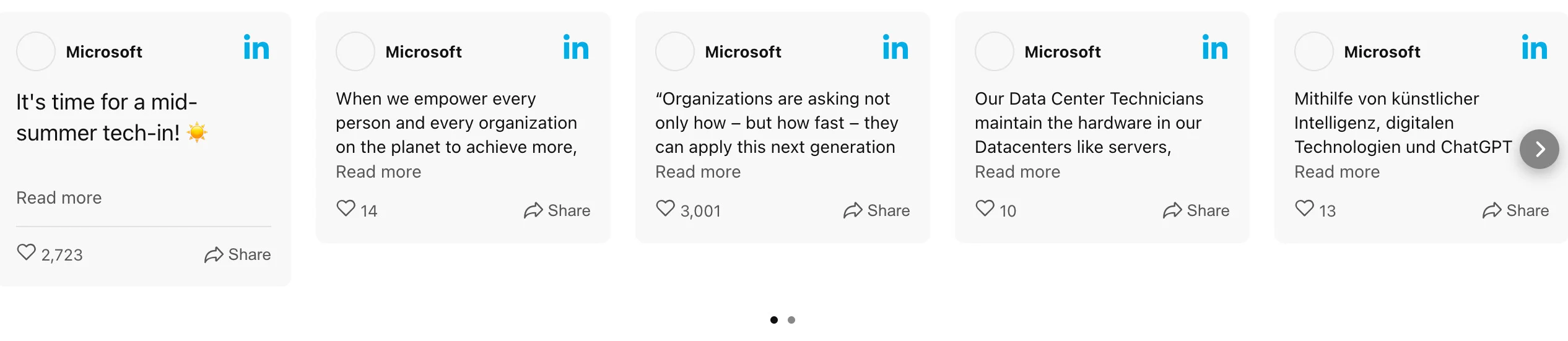
Демонстрируйте свои публикации LinkedIn в элегантном формате карусели, по которому можно легко перемещаться с помощью касания или клавиши со стрелкой. Эта адаптивная лента обеспечивает оптимальное отображение на любом устройстве и предлагает динамичный и интересный контент для ваших посетителей.
Вдохновляющий пример 2: мозаика
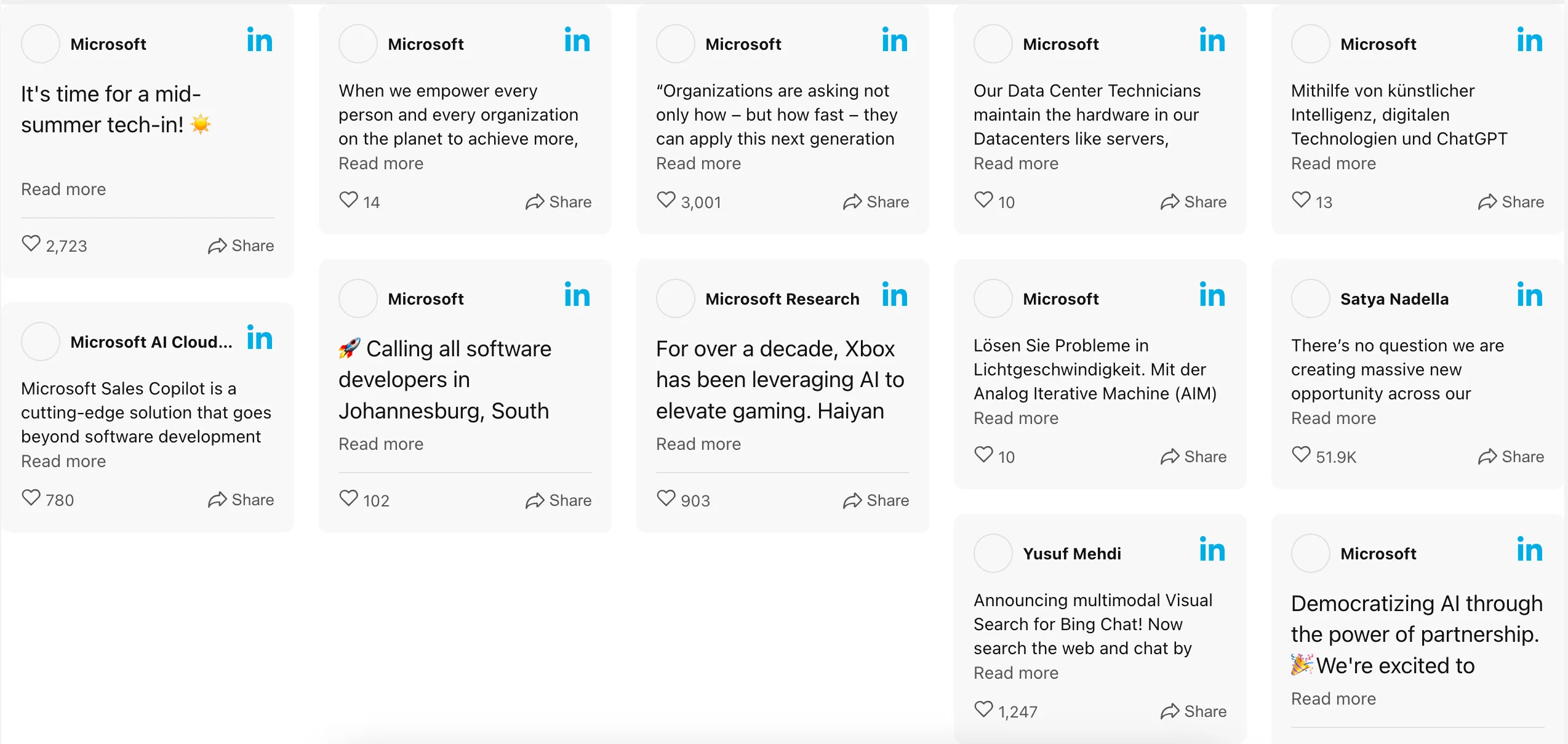
Почувствуйте современный вид с шаблоном Mosaic, который упорядочивает контент LinkedIn в завораживающей, похожей на мозаику сетке. Каждая публикация легко вписывается в область контента и добавляет современную асимметрию в дизайн вашего сайта.
Вдохновляющий пример 3: временная шкала
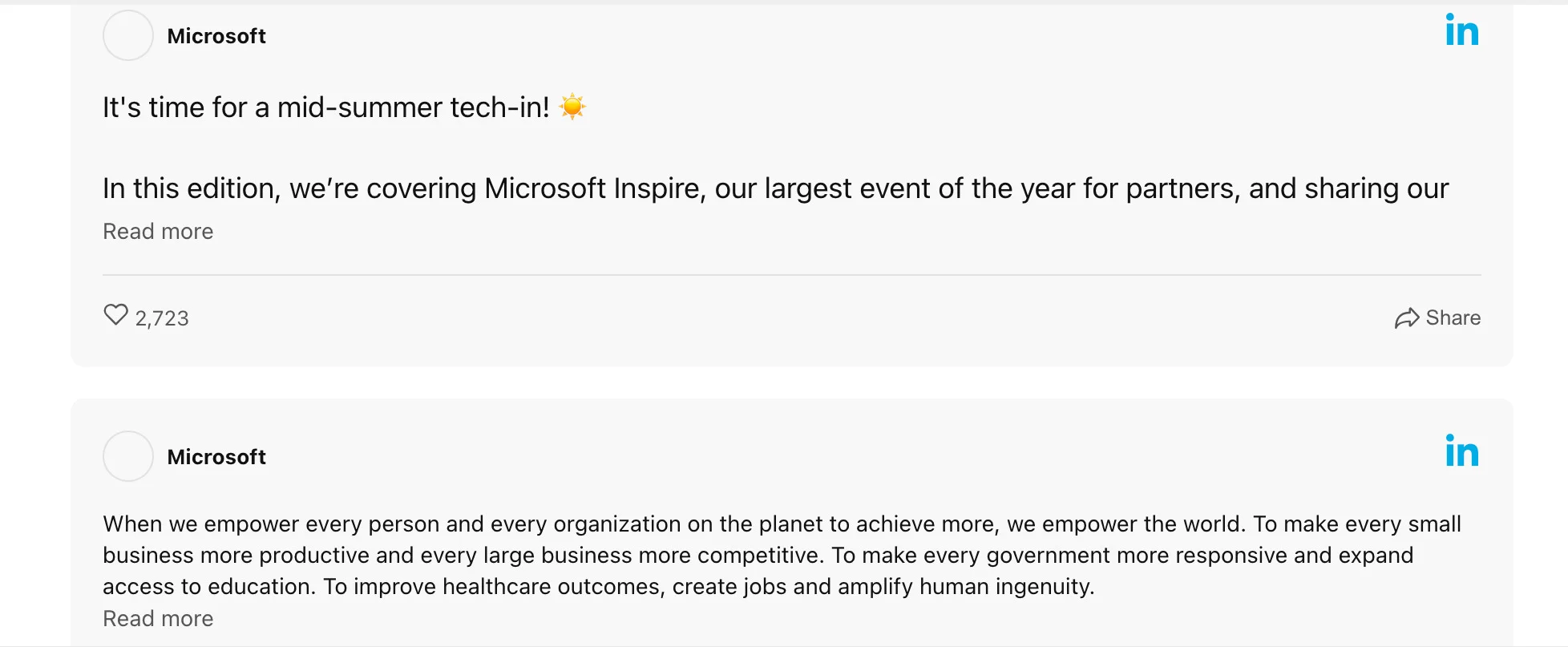
Отправьте посетителей вашего сайта в хронологическое путешествие с помощью шаблона временной шкалы, который представляет ваш контент LinkedIn в организованном, прокручиваемом макете. Подробные описания, мультимедиа и привлекательные кнопки CTA облегчают пользователям изучение вашего профессионального развития.
Вдохновляющий пример 4: Сетка
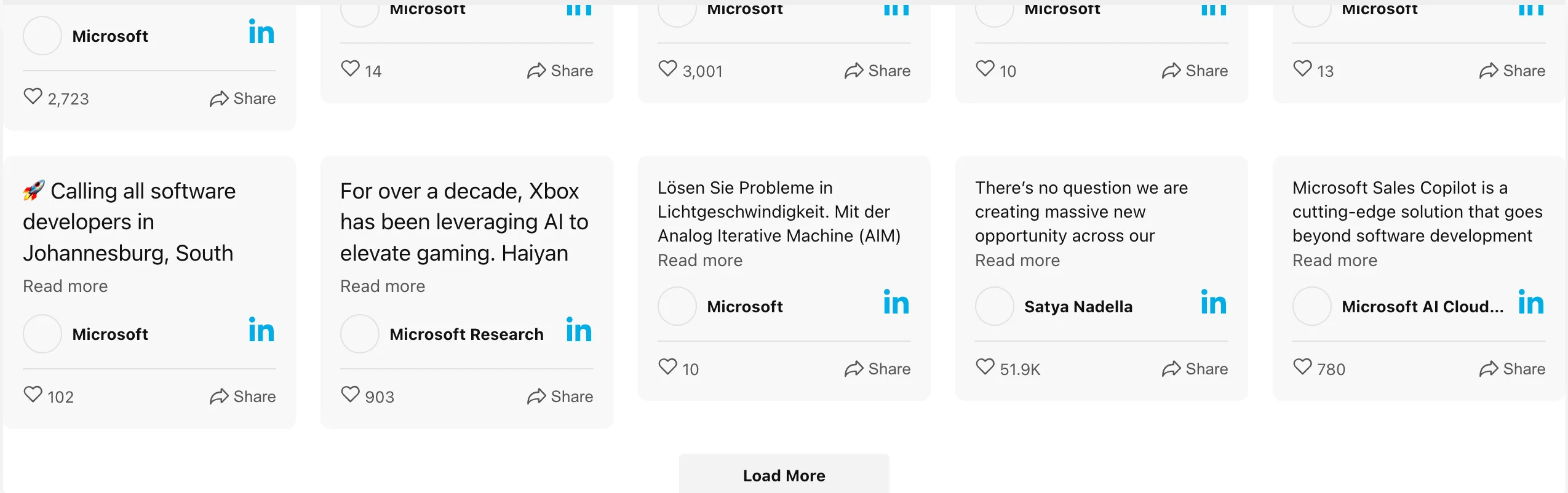
Для четкого и визуально привлекательного отображения выберите шаблон «Сетка». Разместите свой контент LinkedIn в аккуратном сеточном макете, предлагая возможности настройки столбцов, строк и яркую кнопку «Загрузить еще».
Вдохновляющий пример 5: слайдер
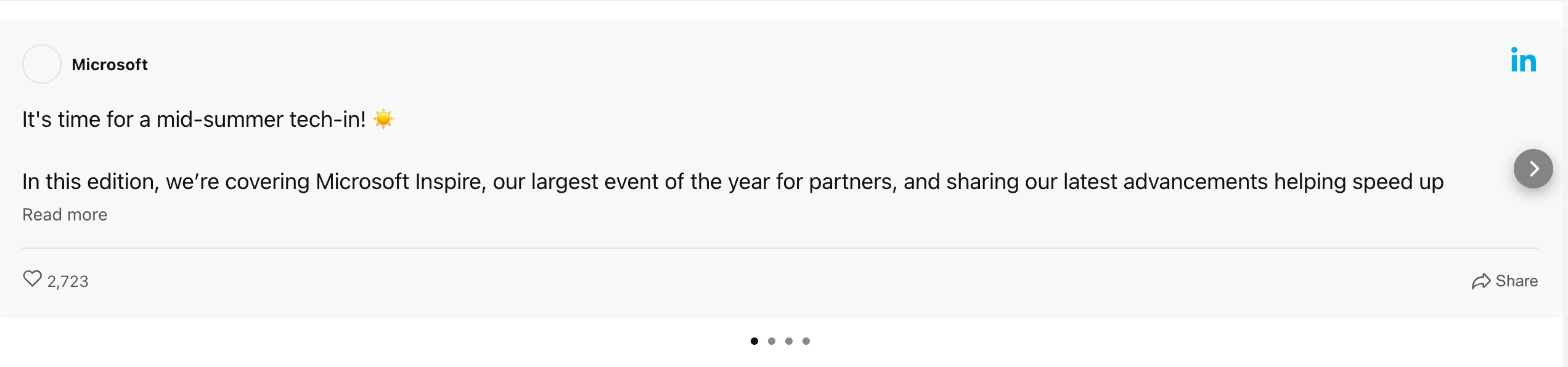
Привлеките всеобщее внимание с помощью шаблона слайдера, который демонстрирует одну публикацию за раз, сохраняя при этом элегантность и интерактивность. Включите видео, изображения и сведения о публикации в этот компактный, но привлекательный шаблон и поощряйте содержательные беседы с вашей аудиторией.
Раскройте потенциал своего профиля LinkedIn и продемонстрируйте его бесшовно на своем веб-сайте с помощью нашего бесплатного конструктора виджетов. С помощью всего нескольких строк HTML-кода вы можете встроить свою ленту LinkedIn в несколько страниц с помощью iFrames. Преобразите свой веб-сайт с помощью динамического социального контента и выведите свое присутствие в сети на новый уровень!
Заключение
Интеграция динамической ленты LinkedIn на веб-сайт WordPress вашей компании может дать множество преимуществ. Встраивая виджет ленты LinkedIn, вы можете пробудить любопытство, повысить вовлеченность пользователей и поощрить значимые действия. Отображение ленты на вашем веб-сайте демонстрирует обновления в реальном времени из вашего профиля LinkedIn и обеспечивает увлекательный поток сообщений и активности в социальных сетях, который позволяет посетителям быть в курсе событий и оставаться на связи.